電腦重裝win10系統(tǒng)方法介紹
- 2017-08-05 10:43:45 分類:教程
win10系統(tǒng)兼容性越來(lái)越高,使用的人也逐漸的增多,一些win7系統(tǒng)或者win8系統(tǒng)用戶想將電腦重裝win10系統(tǒng)的心情越來(lái)越強(qiáng)烈,所以現(xiàn)在很多沒有重裝win10系統(tǒng)的用戶都想要將電腦重裝win10系統(tǒng),但是很多人都不知道win10系統(tǒng)重裝方法。那么我們究竟如何為電腦重裝win10系統(tǒng)呢?今天小編就給大家?guī)?lái)一篇有圖有真相的win10系統(tǒng)重裝圖文教程,讓你輕松體驗(yàn)重裝系統(tǒng)的快感。
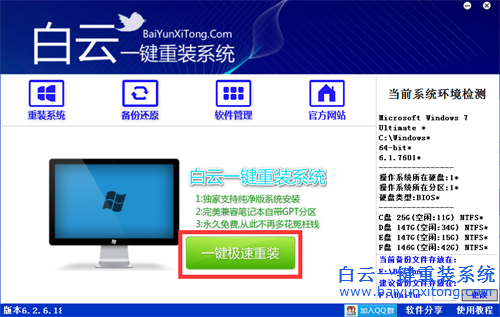
2、在軟件上面點(diǎn)擊一鍵重裝系統(tǒng),再選擇win10系統(tǒng)重裝,點(diǎn)擊win10系統(tǒng)后面對(duì)應(yīng)的安裝裝機(jī)版。
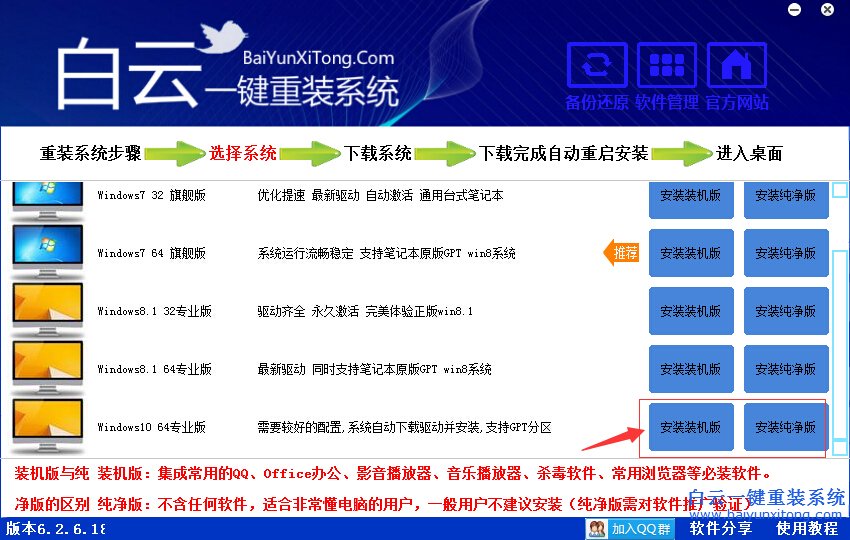
3、點(diǎn)擊安裝裝機(jī)版之后就會(huì)進(jìn)入win10系統(tǒng)的下載過程,等待系統(tǒng)下載完成之后就會(huì)自動(dòng)重啟電腦并且自動(dòng)重裝win10系統(tǒng)了。
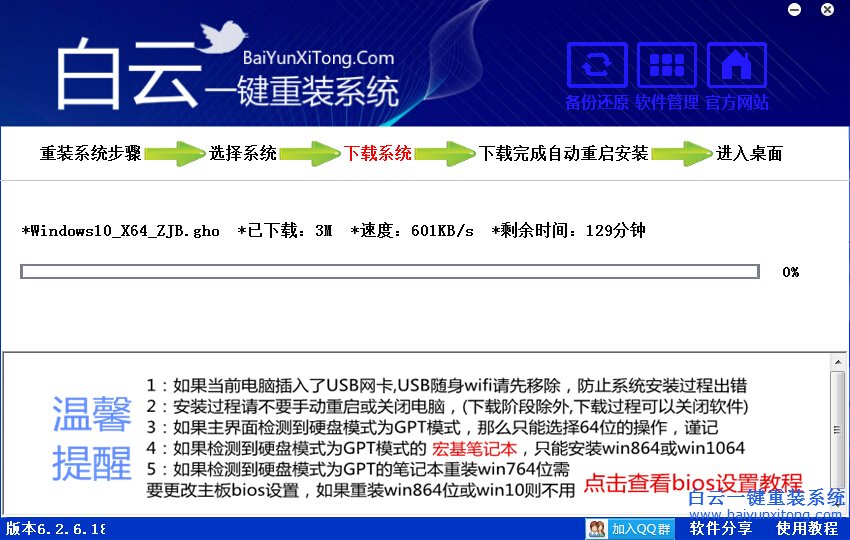
what? 這么簡(jiǎn)單就重裝win10系統(tǒng)了?沒錯(cuò),只要使用一鍵重裝系統(tǒng)軟件很簡(jiǎn)單就能將系統(tǒng)重裝win10,是不是很給力。當(dāng)然了這軟件只能在電腦能夠正常使用的情況下重裝系統(tǒng),那么不能使用軟件重裝的情況怎么辦呢?不要捉急,小編還有第二種方法。
1、準(zhǔn)備一個(gè)至少8G容量的U盤,因?yàn)閃in10系統(tǒng)鏡像普遍大于4GB,制作U盤啟動(dòng)還需要占用500M容量;
2、將U盤制作成啟動(dòng)U盤;制作U盤啟動(dòng)盤很簡(jiǎn)單,小編之前已經(jīng)使用U盤大師制作好了。
3、下載Win10正式版鏡像,家庭用戶一般都選擇專業(yè)版也可以選擇家庭版進(jìn)行安裝;可以到白云官網(wǎng)下載也可以到微軟官方下載
4、在重裝系統(tǒng)前請(qǐng)確定當(dāng)前C盤以及桌面是否有重要文件需要備份,請(qǐng)務(wù)必備份好重要文件
5、將下載的win10鏡像文件復(fù)制到制作好U盤啟動(dòng)的U盤內(nèi)
準(zhǔn)備工作做好以后,下面開始進(jìn)入U(xiǎn)盤安裝win10系統(tǒng)過程講解
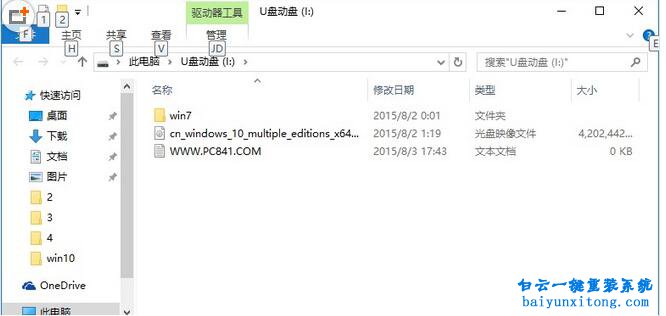
4:開機(jī)設(shè)置U盤啟動(dòng)為第一啟動(dòng)項(xiàng),這步操作也很簡(jiǎn)單,以前也介紹過很多,不懂的同學(xué),可以具體看看:如何簡(jiǎn)單進(jìn)入U(xiǎn)盤啟動(dòng)
5:進(jìn)入U(xiǎn)盤啟動(dòng)菜單界面后,我們選擇進(jìn)入u大師WIN8PE系統(tǒng),如下圖
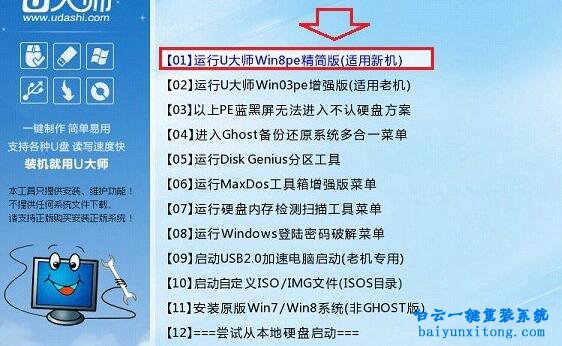
6:進(jìn)入桌面之后會(huì)自動(dòng)彈出U大師裝機(jī)工具,此時(shí)我們只需要選擇下載的win10系統(tǒng)鏡像文件,然后選擇下方的活動(dòng)磁盤(通常為C盤),然后點(diǎn)擊開始(如下圖)
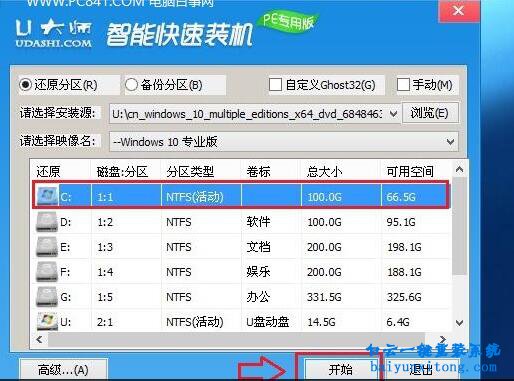
7:接下來(lái)的每一步我們都只需要點(diǎn)擊確定,確定,確定,U大師安裝完成后會(huì)自動(dòng)重啟進(jìn)入重裝windows10系統(tǒng)的安裝過程,此時(shí)我們拔掉U盤慢慢按照提示進(jìn)行操作即可,直到出現(xiàn)windows10激活對(duì)話界面時(shí)我們點(diǎn)擊”以后再說“這一步很關(guān)鍵(如下圖所示)
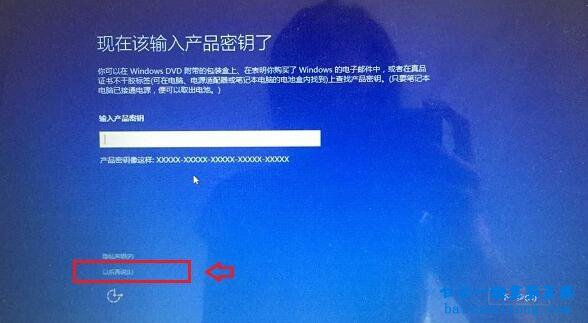
后面的步驟我們只需要根據(jù)提示進(jìn)行操作就可以了,至此我們的win10系統(tǒng)基本就已經(jīng)安裝完成了,以上就是使用U盤重裝win10系統(tǒng)的方法,如果大家還有什么不了解不明白的可以加入白云QQ群咨詢白云技術(shù)員協(xié)助解決。
以上2種重裝win10系統(tǒng)的方法你認(rèn)為哪一種更簡(jiǎn)單呢?只要大家肯學(xué)習(xí),相信所有的問題都不是問題,人人都能夠?qū)W會(huì)自己重裝系統(tǒng),從此省去去維修店裝系統(tǒng)的煩惱,徹底告別電腦卡,電腦慢,電腦中毒癱瘓的情況。
第一種win10系統(tǒng)安裝方法:一鍵重裝系統(tǒng)win10方法
1、下載一鍵重裝系統(tǒng)工具,然后將一鍵重裝系統(tǒng)軟件安裝到電腦上面并運(yùn)行該軟件。(一鍵重裝系統(tǒng)哪個(gè)好?)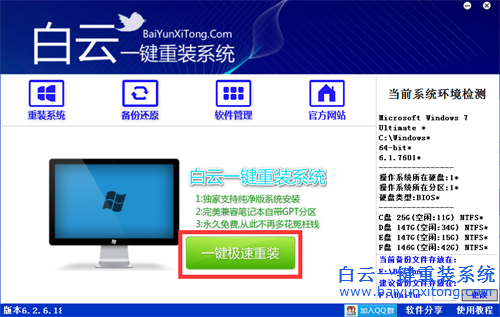
2、在軟件上面點(diǎn)擊一鍵重裝系統(tǒng),再選擇win10系統(tǒng)重裝,點(diǎn)擊win10系統(tǒng)后面對(duì)應(yīng)的安裝裝機(jī)版。
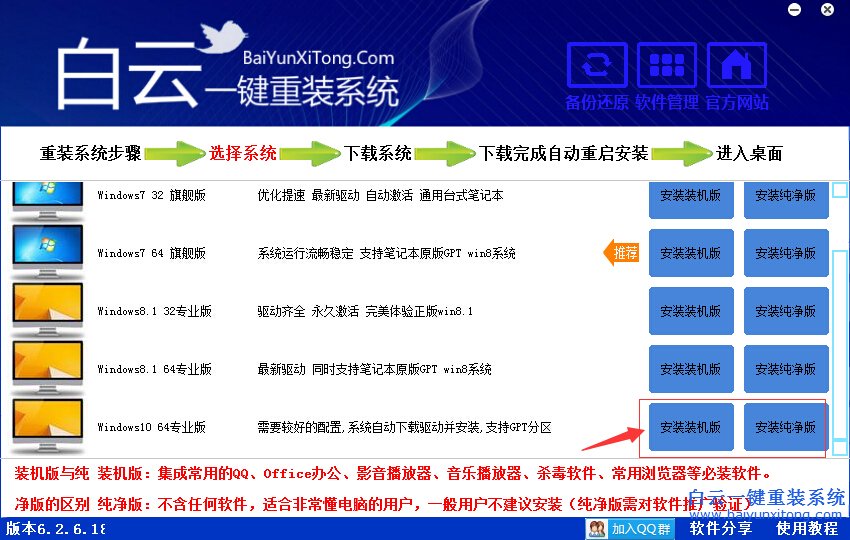
3、點(diǎn)擊安裝裝機(jī)版之后就會(huì)進(jìn)入win10系統(tǒng)的下載過程,等待系統(tǒng)下載完成之后就會(huì)自動(dòng)重啟電腦并且自動(dòng)重裝win10系統(tǒng)了。
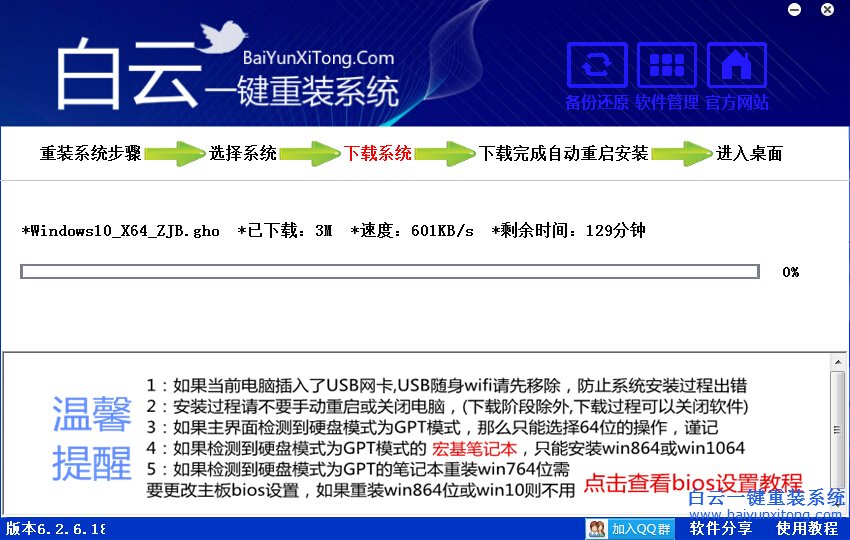
what? 這么簡(jiǎn)單就重裝win10系統(tǒng)了?沒錯(cuò),只要使用一鍵重裝系統(tǒng)軟件很簡(jiǎn)單就能將系統(tǒng)重裝win10,是不是很給力。當(dāng)然了這軟件只能在電腦能夠正常使用的情況下重裝系統(tǒng),那么不能使用軟件重裝的情況怎么辦呢?不要捉急,小編還有第二種方法。
第二種方法:U盤重裝Win10系統(tǒng)
首先我們需要做如下準(zhǔn)備1、準(zhǔn)備一個(gè)至少8G容量的U盤,因?yàn)閃in10系統(tǒng)鏡像普遍大于4GB,制作U盤啟動(dòng)還需要占用500M容量;
2、將U盤制作成啟動(dòng)U盤;制作U盤啟動(dòng)盤很簡(jiǎn)單,小編之前已經(jīng)使用U盤大師制作好了。
3、下載Win10正式版鏡像,家庭用戶一般都選擇專業(yè)版也可以選擇家庭版進(jìn)行安裝;可以到白云官網(wǎng)下載也可以到微軟官方下載
4、在重裝系統(tǒng)前請(qǐng)確定當(dāng)前C盤以及桌面是否有重要文件需要備份,請(qǐng)務(wù)必備份好重要文件
5、將下載的win10鏡像文件復(fù)制到制作好U盤啟動(dòng)的U盤內(nèi)
準(zhǔn)備工作做好以后,下面開始進(jìn)入U(xiǎn)盤安裝win10系統(tǒng)過程講解
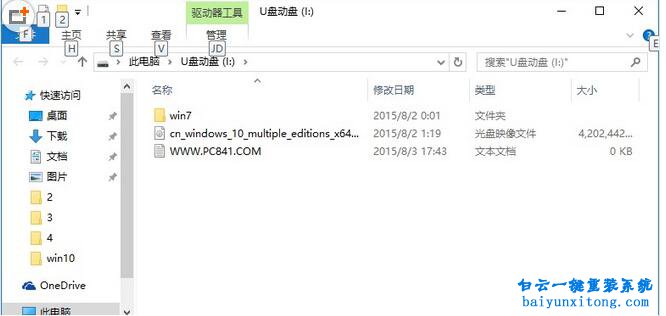
4:開機(jī)設(shè)置U盤啟動(dòng)為第一啟動(dòng)項(xiàng),這步操作也很簡(jiǎn)單,以前也介紹過很多,不懂的同學(xué),可以具體看看:如何簡(jiǎn)單進(jìn)入U(xiǎn)盤啟動(dòng)
5:進(jìn)入U(xiǎn)盤啟動(dòng)菜單界面后,我們選擇進(jìn)入u大師WIN8PE系統(tǒng),如下圖
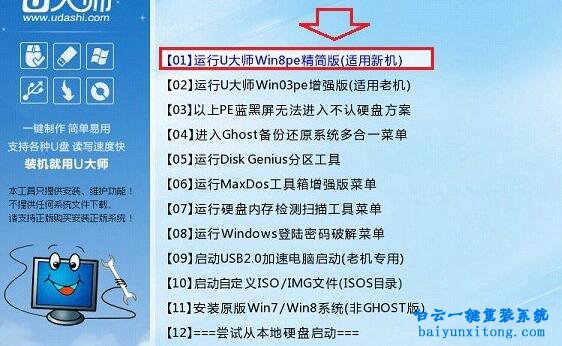
6:進(jìn)入桌面之后會(huì)自動(dòng)彈出U大師裝機(jī)工具,此時(shí)我們只需要選擇下載的win10系統(tǒng)鏡像文件,然后選擇下方的活動(dòng)磁盤(通常為C盤),然后點(diǎn)擊開始(如下圖)
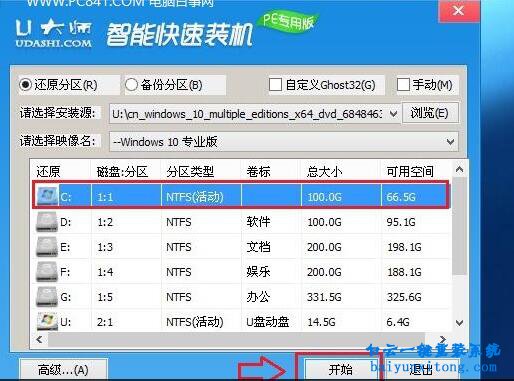
7:接下來(lái)的每一步我們都只需要點(diǎn)擊確定,確定,確定,U大師安裝完成后會(huì)自動(dòng)重啟進(jìn)入重裝windows10系統(tǒng)的安裝過程,此時(shí)我們拔掉U盤慢慢按照提示進(jìn)行操作即可,直到出現(xiàn)windows10激活對(duì)話界面時(shí)我們點(diǎn)擊”以后再說“這一步很關(guān)鍵(如下圖所示)
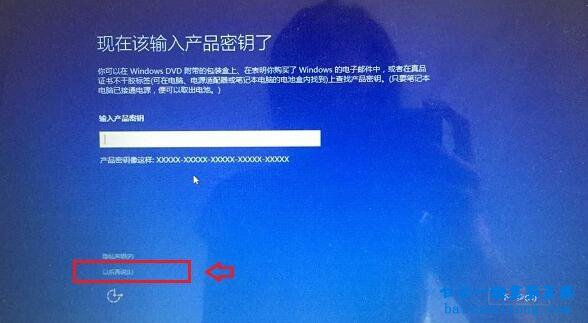
后面的步驟我們只需要根據(jù)提示進(jìn)行操作就可以了,至此我們的win10系統(tǒng)基本就已經(jīng)安裝完成了,以上就是使用U盤重裝win10系統(tǒng)的方法,如果大家還有什么不了解不明白的可以加入白云QQ群咨詢白云技術(shù)員協(xié)助解決。
以上2種重裝win10系統(tǒng)的方法你認(rèn)為哪一種更簡(jiǎn)單呢?只要大家肯學(xué)習(xí),相信所有的問題都不是問題,人人都能夠?qū)W會(huì)自己重裝系統(tǒng),從此省去去維修店裝系統(tǒng)的煩惱,徹底告別電腦卡,電腦慢,電腦中毒癱瘓的情況。
標(biāo)簽:
win10系統(tǒng)重裝
電腦重裝win10系統(tǒng)方法介紹相關(guān)教程
- ThinkPad T14 2022銳龍版筆記本重裝系統(tǒng)Win11
- 榮耀MagicBook Pro銳龍版2020筆記本重裝系統(tǒng)Win11
- 如何使用重裝系統(tǒng)軟件重裝Win10
- 外星人Alienware X17 R1筆記本重裝系統(tǒng)Win11
- msi微星Modern15筆記本怎么重裝系統(tǒng)Win11
- Terrans Force X599 2070 97K筆記本重裝系統(tǒng)Win11
- 吾空X17武仙筆記本怎么重裝系統(tǒng)Win11
- 索尼VAIO侍14Ultra筆記本重裝系統(tǒng)Win10
- 榮耀MagicBook 14 2021銳龍筆記本重裝系統(tǒng)Win11
- 吾空迦紗ST筆記本怎么重裝系統(tǒng)Win11

Win10如何在非觸屏設(shè)備打開經(jīng)典模式屏幕鍵盤|怎么打開屏幕鍵盤使用搭載win10系統(tǒng)的 觸屏設(shè)備用戶打開屏幕鍵盤,可以直接按設(shè)置 - 設(shè)備 - 輸入,里面就可以找到屏幕鍵盤的開關(guān)。 但是對(duì)

聯(lián)想拯救者刃7000K 2021臺(tái)式電腦11代CPU怎么裝Win7聯(lián)想拯救者刃7000K 2021系列臺(tái)式電腦,是聯(lián)想推出的臺(tái)式電腦,目前共有4款產(chǎn)品。英特爾酷睿i開頭11代系列處理器,默認(rèn)預(yù)裝



